在如今的社交网络时代,手机截图已经成为人们日常生活中不可或缺的一部分,而对于拥有oppo手机的用户来说,一键截图功能更是让截图变得更加便捷。只需简单操作,即可轻松完成截图,无需繁琐的步骤,省时省力。oppo手机的一键截图功能不仅让用户能够快速捕捉想要保存的画面,更是提升了用户体验,让用户享受到更加便捷的手机操作。
oppo手机怎么使用一键截图功能
oppo手机截图方式?
方法一、
1. 同时按住“电源键+音量下键”1-2秒,即可截屏。
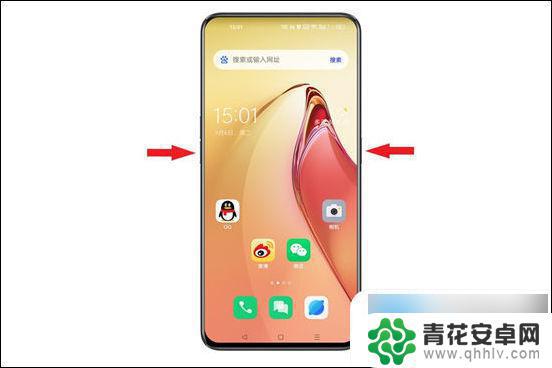
ColorOS 13及以上版本:「设置 > 其他设置 > 截屏 > “电源键+音量下键”」。
ColorOS 12-12.1版本:「设置 > 系统设置 > (便捷工具) > 截屏 > “电源键+音量下键”」。
ColorOS 11.0-11.3版本:「设置 > 便捷工具 > 截屏 > “电源键+音量下键”(物理按键)」。
ColorOS 7.0-7.2版本:「设置 > 其他设置 > 截屏 > 物理按键」。
方法二、
1. 三指同时按压手机屏幕下滑,即可截屏。

ColorOS 13及以上版本:「设置 > 其他设置 > 截屏 > 三指下滑」,或「设置 > 其他设置 > 手势体感 > 三指下滑截屏」。
ColorOS 12-12.1版本:「设置 > 系统设置 > (便捷工具) > 截屏 > 三指下滑」,或「设置 > 系统设置 > 手势体感 > 三指下滑截屏」。
ColorOS 11.0-11.3版本:「设置 > 便捷工具 > 截屏 > 三指下滑」,或「设置 > 便捷工具 > 手势体感 > 三指下滑截屏」。
ColorOS 7.0-7.2版本:「设置 > 其他设置 > 截屏 > 三指下滑」,或「设置 > 便捷辅助 > 手势体感 > 三指截屏」。
方法三、
1. 下拉通知栏,找到截屏按钮,点击截屏。
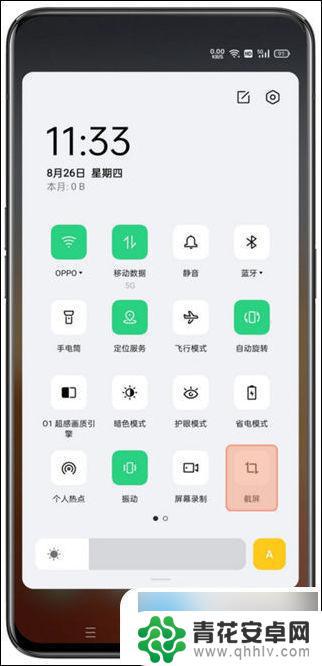
2. 若在「控制中心」图标列表中未找到「截屏」,请尝试编辑「控制中心」图标列表项。将「截屏」添加到「控制中心」图标列表中。
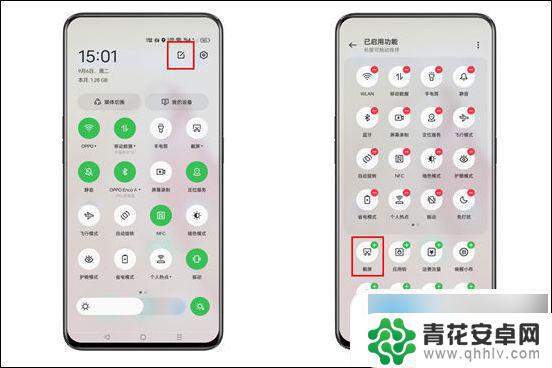
长截屏:
1. 通过按键或三指下滑等方式截屏之后,出现截屏预览浮窗,下拉预览浮窗或点击预览浮窗上的长截屏按钮,可实现长截屏;
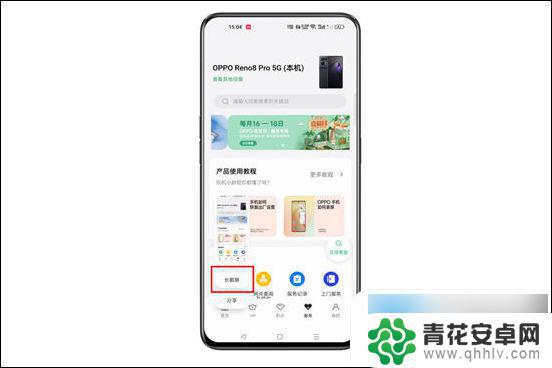
ColorOS 7 及以上版本:「设置 > 便捷工具(其他设置) > 截屏 > “三指下滑”」,或「设置 > 便捷工具(便捷辅助) > 手势体感 > “三指下滑截屏/三指截屏”」。
2. 您还可以三指长按,再下滑出屏幕之外,触发长截屏。

部分截屏:
1. 您可以在任意界面,三指长按触发区域截屏,然后调整边框,选取需要截取的区域即可。

以上是关于oppo手机截图方式的全部内容,请参照小编的方法来处理同样的情况,希望对大家有所帮助。










